| 第 1 章 Notepad++的插件 | ||
|---|---|---|
 |

|
|
目录
插件,意味着功能的扩展。
所以当你需要某些功能,而Notepad++本身没有提供此功能,此时就可以考虑插件了。
Notepad++不仅支持通过插件扩展已有功能,更主要的是目前已经有非常多的插件可供选择了。
而且很多功能都是很实用和很方便使用的。
你可以通过点击工具栏中的 插件(P),而找到目前已经安装了哪些可用的插件:
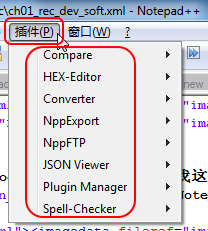 |
下面对Notepad++的插件的各个方面,进行详细介绍:
Notepad++的插件是dll文件的形式存在的
比如16进制编辑器,HEX-Editor,对应的dll文件是:HexEditor.dll
插件是存放在安装目录下的plugins目录中,比如D:\Program Files (x86)\Notepad++\plugins
某些插件,由于某些原因,比如兼容性不够好的话,会在重新安装Notepad++的过程中,被Notepad++直接禁用掉。
比如,我最喜欢的其中一个插件,叫做HEX-Editor,由于兼容性不好而在安装过程中被禁用:
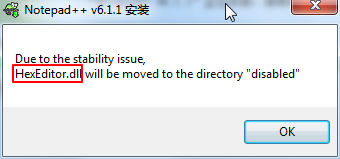 |
被禁用的插件,其dll文件会被移至到disabled目录中,比如D:\Program Files (x86)\Notepad++\plugins\disabled